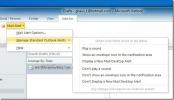Maak gebruikersinvoerformulieren in Word 2010
Word 2010 heeft een groot aantal besturingselementen voor formulierinhoud waarmee gebruikers direct een eenvoudig formulier voor het maken kunnen maken; input van anderen, verspreiden als e-survey, een vragenlijst maken, etc. Vanuit de beschikbare lijst met formulierbesturingselementen kunt u selectievakjes, vervolgkeuzelijsten, keuzelijsten, tekstvensters en labels invoegen om een intrigerend gebruikersinvoerformulier te maken zonder een aangewezen tool te gebruiken. Dit bericht is een gedetailleerde doorloop van het maken van een eenvoudig gebruikersinvoerformulier met behulp van Word 2010 Form Content Controls.
Start om te beginnen Word 2010. Formulierbesturingselementen zijn gebundeld onder het tabblad Ontwikkelaar, dat standaard verborgen is. Om het duidelijk te maken, ga je naar het menu Bestand en klik je op Opties, klik in het linkerdeelvenster Lint aanpassen, en vanuit het rechterdeelvenster inschakelen Ontwikkelaar selectievakje. Klik goed om zien Ontwikkelaar tabblad op het lint.
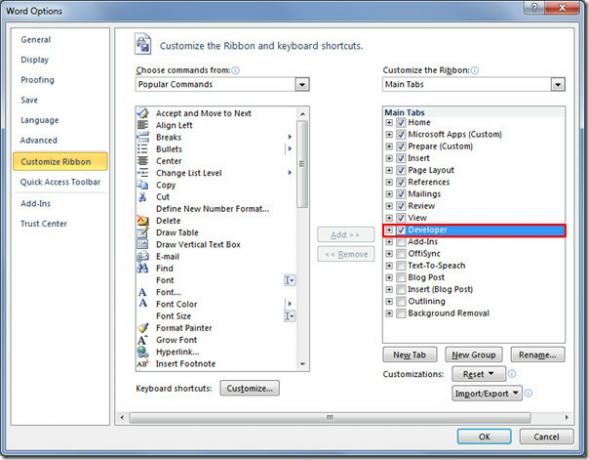
Nu beginnen we met het maken van enkele basisbesturingselementen voor formulieren. Invullen document voor het vragen van naam, geslacht, burgerlijke staat, beroep en andere gewenste informatie die u wilt opnemen.

Navigeer naar het tabblad Ontwikkelaar om formulierbesturingselementen toe te voegen. Plaats de invoegcursor waar u het formulierbesturingselement wilt invoegen en klik onder de groep Besturingselementen op de gewenste bedieningsknop. Wat betreft het bovengenoemde document, we zullen Rich Text Control Content invoegen naast de titel Name.
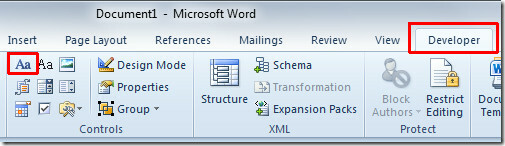
Het voegt een Rich Text-formulierbesturingselement in.
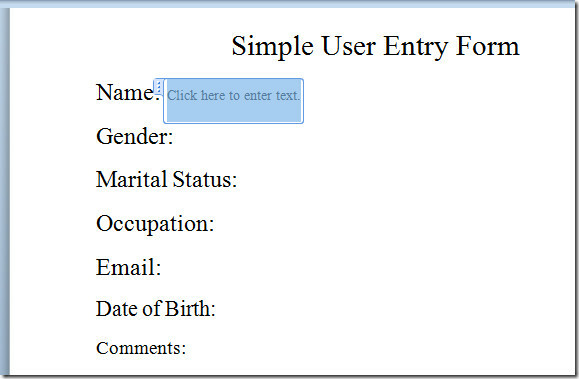
Voor de geslachts- en burgerlijke staat zullen we nu twee opties schrijven en toevoegen selectievakjes voor elke optie. Klik voor het invoegen van een selectievakje in de groep Controls op de selectieknop voor inhoudscontrole van het selectievakje.

Voor het invoegen van Beroepsinformatie willen we dat gebruikers meerdere opties hebben om uit te kiezen, dus zullen we de vervolgkeuzelijst invoegen. Klik in de groep Controls op de vervolgkeuzelijst.

Voeg nu de e-mailoptie in, eerst voegen we een tekstvak in en vervolgens een vervolgkeuzelijst. Ga naar het tabblad Invoegen en klik in de optie Tekstvak op Tekenen Tekstvak.

Teken een tekstvak naast E-mail, zoals hieronder weergegeven.

Voeg een vervolgkeuzelijst in naast het eerder toegevoegde tekstvak.

Voor opties voor geboortedatum voegen we een kalenderbesturingselement toe. Plaats een invoegcursor naast de tekst van de geboortedatum en klik in de groep Controls op Datumkiezer Inhoudsbeheer.
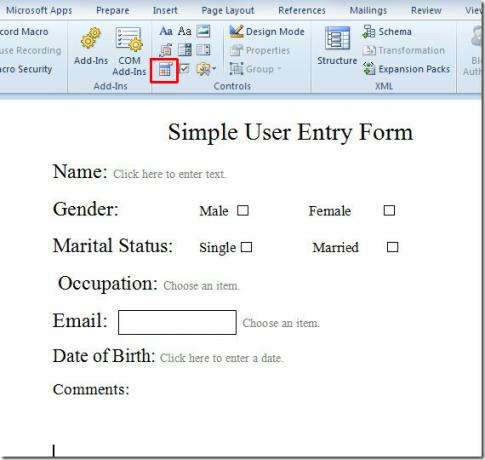
Voor opmerkingen / feedback zullen we eenvoudig een tekstvak tekenen om een beperkte plaats voor schrijven te bieden commentaar/feedback.

De basisformulieren besturingselementen zijn toegevoegd document. Nu gaan we verder met het aanpassen van formulierbesturingselementen, waarin we elk formulierbesturingselement met de gewenste optie vullen.
Selecteer het formulierbesturingselement voor het toevoegen van bezettingsopties in de vervolgkeuzelijst en klik in de groep Besturingselementen op Eigenschappen.

Het opent het dialoogvenster Eigenschappen voor inhoudsbeheer, klik op Toevoegen om de vervolgkeuzelijst te vullen.
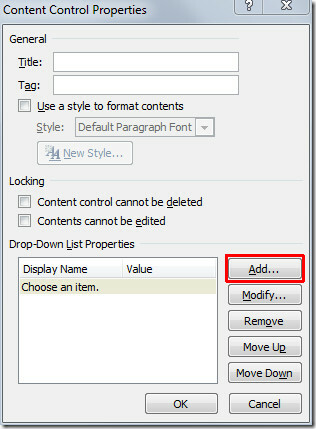
Voer in het dialoogvenster Keuze toevoegen invoer de keuze in en klik op OK. Als u meer wilt toevoegen, klikt u op Toevoegen in het dialoogvenster Eigenschappen van inhoudsbeheer.
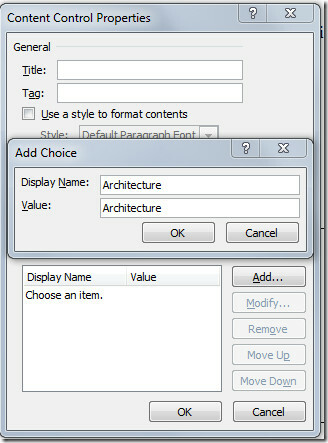
Eenmaal toegevoegd, klikt u op de vervolgkeuzeknop om de ingevoegde opties te bekijken.
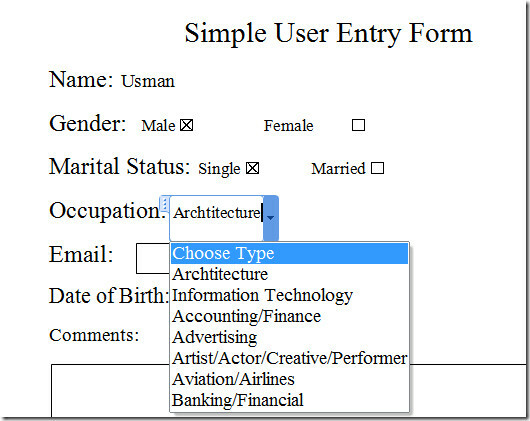
VoorE-mail vervolgkeuzelijstinvoeren lijst van e-mailadressenopties op dezelfde manier als we deden voor het invullen van Beroepsopties.

Klik op de vervolgkeuzeknop om de datum te kiezen, deze wordt weergegeven u datumkiezer om uit te kiezen datum van.
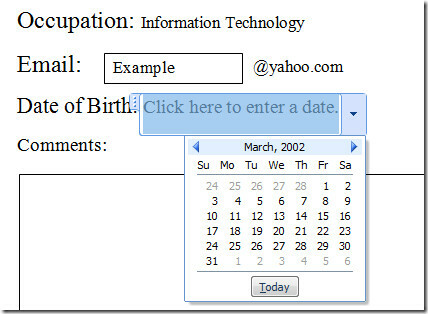
Om de datumnotatie aan te passen, selecteert u het inhoudsbeheer van de datumkiezer en klikt u op Eigenschappen in de groep Besturing. Geef nu vanuit het dialoogvenster Eigenschappen voor inhoudsbeheer onder Eigenschappen van Datumkiezer de datumnotatie op en onder Kalendertype, u kunt een optie kiezen lijst van beschikbare kalendertypes. Klik na het configureren op OK om door te gaan.

Dat is het voor nu, je kunt een enorm e-enquêteformulier, een vragenlijst, enzovoort door eenvoudig meerdere inhoudsbesturingselementen in te voegen. We hebben gedemonstreerd dat u een eenvoudig gebruikersinvoerformulier hebt gemaakt, nu kunt u het verspreiden voor het invoeren van gegevens, het invullen van databases, het uitvoeren van e-enquêtes, enz.
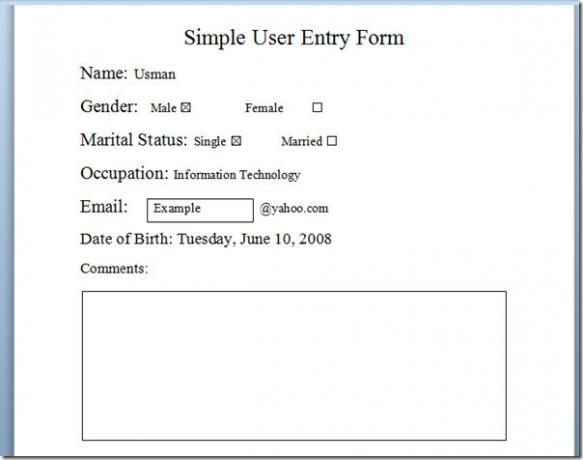
Je kunt ook eerder beoordeelde gidsen bekijken op Hoe Excel-spreadsheet in PowerPoint 2010 in te sluiten en Stilistische sets en ligaturen toepassen in Word 2010.
Zoeken
Recente Berichten
Wijzigingen bijhouden in Word 2010-document
Spoorwissel functie stelt MSWord in staat om de wijzigingen die u i...
Outlook 2010: ontvang een melding op e-mail met bijlage
Outlook 2010 bevat een functie die waarschuwingen gebruiker op nieu...
E-mailwaarschuwing: e-mailmelding voor Outlook 2010
Microsoft heeft verrassend de meldingsfunctie met Outlook 2010 in h...